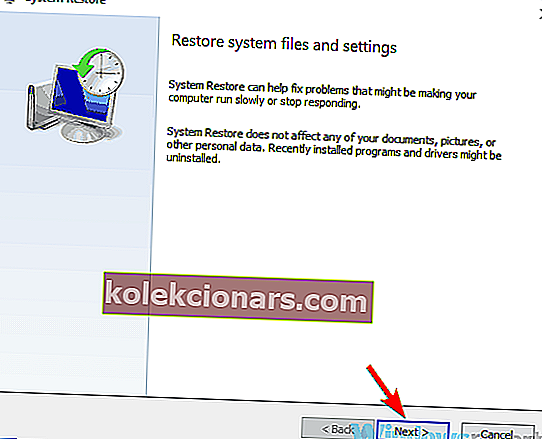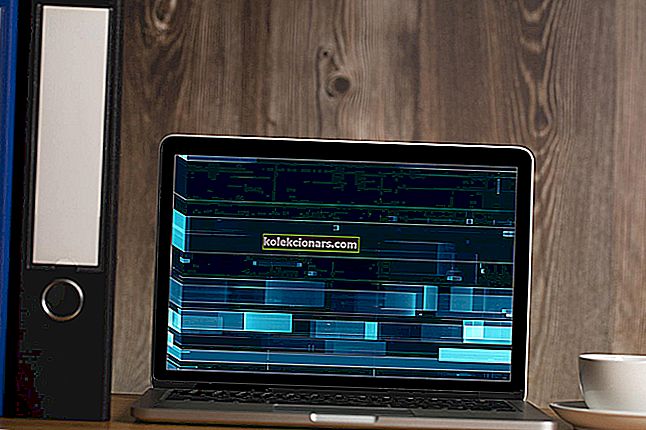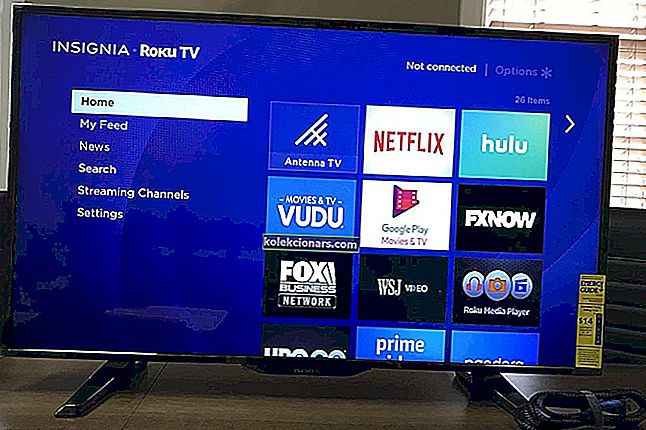Jos olet yksi Lenovo PC -käyttäjistä, sinun on täytynyt kohdata PC- virhe 1962, joka näkyy, kun käynnistysjärjestys epäonnistuu, ja tietokone ei käynnisty.
Virhe 1962 näkyy haavoittuneessa Lenovo PC: ssä virheilmoituksella " Ei käyttöjärjestelmää löydetty ".
Lenovo PC -käyttäjät näkevät virheen 1962 kuitenkin satunnaisin väliajoin, joskus 2-3 päivän kuluessa tai 2–3 tunnin aikavälein.
Virheongelma ja sen seuraukset vaihtelevat myös Lenovo PC: ssä; jotkut käyttäjät ilmoittivat pääsevänsä tietokoneen BIOSiin, kun taas toiset, jotka pääsevät BIOSiinsa, eivät nähneet kiintolevyasemaansa.
Joskus käyttäjien on odotettava tuntikausia, ennen kuin Lenovo-tietokone käynnistyy normaalisti, mikä aiheuttaa haittaa.
Virhe 1962 voi johtua viallisesta kiintolevystä, vioittuneesta Windowsin käynnistyksestä, käynnistysvirheistä ja virheellisistä BIOS-asetuksista. Tässä on ratkaisuja, joita voidaan soveltaa virheen 1962 ongelman ratkaisemiseen.
Tässä on ratkaisuja virheen 1962 korjaamiseen
- Suorita käynnistyskorjaus
- Muuta käynnistysprioriteettia BIOSissa
- Suorita järjestelmän palautus vikasietotilassa
- Vaihda kiintolevy (HDD)
1. Suorita käynnistyskorjaus (Windows 10)
Voit harkita käynnistyskorjauksen suorittamista virheen 1962 korjaamiseksi. Käynnistys saattaa olla vioittunut Windows-asennuksesta johtuvien sääntöjenvastaisuuksien vuoksi.
Sinun on luotava Windowsin käynnistettävä USB- tai DVD-asema, ennen kuin jatkat käynnistyskorjausta. Suorita käynnistyskorjaus seuraavasti:
- Siirry tähän linkkiin ja luo käynnistettävä laite Windows 10: lle.
- Aseta käynnistettävä USB tai DVD ja käynnistä Windows siitä.
- Valitse Windowsin asennusikkunassa asennuskieli, aika- ja valuuttamuoto ja näppäimistö tai syöttötapa.
- Napsauta tällöin "Korjaa tietokone" ja valitse "Vianmääritys".
- Napsauta "Lisäasetukset", valitse "Automaattinen korjaus" ja valitse sitten käyttöjärjestelmä.
- Korjauksen jälkeen käynnistä Windows-tietokone noudattamalla kehotteita.
Optimoi Windows 10 -käynnistys helposti! Katso oppaamme oppiaksesi!
2. Muuta käynnistysprioriteettia BIOSissa
Toinen syy virheeseen 1962 johtuu virheellisistä asetuksista BIOSissa. Sinun on korjattava tämä ongelma muuttamalla käynnistysprioriteettia PC: n BIOSissa.
Muuta käynnistysprioriteettia seuraavasti:
- Kun näet Virhe 1962: käyttöjärjestelmää ei löydy -näytön, käynnistä tietokone uudelleen pitämällä Ctrl + Alt + Delete -näppäimiä painettuna samanaikaisesti.
- Käynnistä BIOS-asetus painamalla F12-näppäintä useita kertoja. Kun näet Asetukset-ruudun, paina "Enter".
- Napsauta Käynnistys-välilehteä> Valitse CSM ja paina Enter-näppäintä> Valitse Enabled-vaihtoehto.
- Etsi "Boot Priority" ja paina "Enter" -näppäintä> Vaihda Legacy Firstin nykyinen vaihtoehto UEFI First -vaihtoehdoksi.
- Siksi paina F10-näppäintä ja valitse ”KYLLÄ”. Odota sitten tietokoneen käynnistymistä uudelleen.
Kun tietokoneesi on käynnistetty uudelleen, virheilmoitus poistetaan.
3. Suorita järjestelmän palautus vikasietotilassa
Järjestelmän palautuksen suorittaminen voi myös korjata virheongelman Windows-tietokoneellasi. Vikasietotila on Windowsin diagnostiikkatila, joka käynnistää tietokoneesi vain perustiedostojen ja ohjainten ollessa käynnissä.
Voit kuitenkin suorittaa järjestelmän palautuksen vikasietotilassa palataksesi takaisin tiettyyn järjestelmän palautuspisteeseen ilman virhesanoman näyttöä käynnistyksen yhteydessä.
- Paina virtapainiketta, kunnes tietokone sammuu, ja kytke sitten tietokone uudelleen päälle painamalla sitä uudelleen.
- Siirry Suorita vikasietotilassa -vaihtoehtoon ja paina Enter.
- Valitse Käynnistä> Kirjoita järjestelmän palautus ja paina Enter.
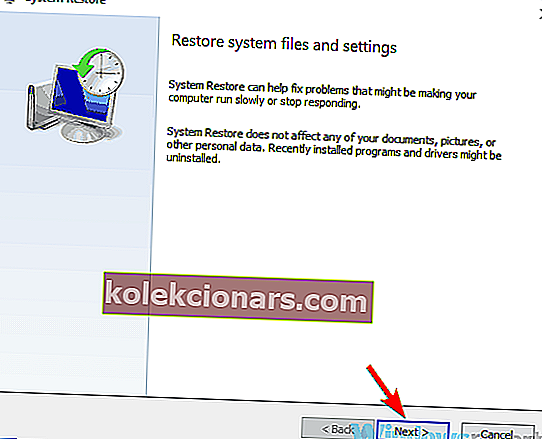
- Noudata ohjeita palataksesi takaisin tiettyyn palautuspisteeseen.
- Odota, että prosessi on valmis, ja käynnistä se sitten uudelleen.
Huomautus: Varmista, että pystyt tunnistamaan palautuspisteen päivämäärän ennen virhesanoman alkamista. Järjestelmän palauttaminen ei vaikuta mihinkään tiedostoihisi, asiakirjoihisi tai henkilötietoihisi.
Eeppisen oppaan hälytys! Kaikki mitä sinun tarvitsee tietää järjestelmän palautuspisteen luomisesta, on täällä!
4. Vaihda kiintolevy (HDD).
Lopuksi sinun on harkittava tietokoneen kiintolevyn vaihtamista, koska se voi olla viallinen.
Voit poistaa kiintolevyn, liittää sen toiseen tietokoneeseen, jotta pääset käyttämään tietokoneen tiedostoja ja kansioita sekä vahvistamaan, käynnistyykö se kiintolevyltä.
Samaan aikaan, jos uusi tietokone ei pysty tunnistamaan kiintolevyä ja käyttämään sitä, sinun on ehdottomasti korvattava se uudella.
Jos tietokone kuitenkin voi havaita kiintolevyn ja käyttää sitä, todennäköinen syy virheongelmalle johtuu viallisesta SATA-kaapelista.
SATA-kaapeli yhdistää kiintolevyn emolevyyn; suosittelemme, että vaihdat sen uuteen. Vaihdon voi suorittaa ammattitaitoinen insinööri.
Yhteenvetona voidaan todeta, että näitä ratkaisuja on erittäin suositeltavaa ratkaista virhe 1962 “Ei käyttöjärjestelmää löydetty”. Kommentoi alla, jos sinulla on virheongelmaan liittyviä kysymyksiä.
Toimittajan huomautus: Tämä viesti julkaistiin alun perin lokakuussa 2017, ja sitä on päivitetty ja päivitetty tuoreuden, tarkkuuden ja kattavuuden vuoksi.
LIITTYVÄT TARINAT TARKISTAA:
- Korjaus: Lenovon kosketusnäyttö ei toimi Windows 10: ssä
- Korjaus: Lenovo E420 Touchpad -ongelmat Windows 10: ssä
- Korjaus: MEMORY_MANAGEMENT-virhe Windows 10: ssä